Ci sono alcuni che semplicemente non si preoccupano di utilizzare le scorciatoie da tastiera o i tasti di scelta rapida, e poi ci sono alcuni che semplicemente non possono farne a meno. Per coloro che non li usano davvero, dovresti fare un tentativo. Puoi iniziare con queste 10 scorciatoie da tastiera più utili per Windows 7. Dimenticherai le scorciatoie da tastiera se non le usi, quindi una volta letto questo post, prova a usarle: scopri che stai facendo le cose molto più velocemente su Windows 7. 
10 utili scorciatoie da tastiera per Windows 7
- Vinci+1, 2, 3, 4, ecc.: Avvierà ogni programma nella barra delle applicazioni. È utile mantenere i programmi più utilizzati all'inizio della barra delle applicazioni, in modo da poterli aprire uno dopo l'altro.

- Win+T: viene utilizzato per passare da un programma all'altro della barra delle applicazioni. È simile al passaggio del mouse sull'oggetto. Puoi avviare qualsiasi programma con 'Spazio' o 'Invio'.
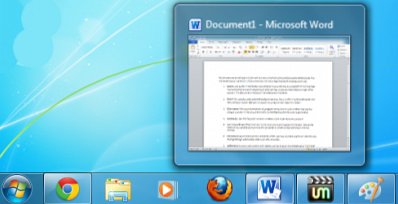
- Vinci+Casa: Questa scorciatoia riduce a icona tutti i programmi tranne le finestre attualmente in uso. È simile all'Aero Shake e può essere disabilitato con la stessa chiave di registro.
- Alt+Esc: È come Alt+Tab ma cambia le finestre nell'ordine in cui sono state aperte.
- Win+Pausa/Pausa: si aprirà la finestra Proprietà del sistema. Questo può essere utile se hai bisogno di vedere rapidamente il nome di un computer o semplici statistiche di sistema.
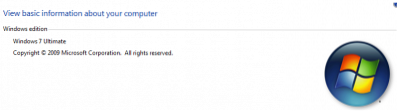
- Alt+Invio: Apre le Proprietà del file, che hai selezionato, in modo che tu possa visualizzare le dimensioni del file, le impostazioni di condivisione e la data di creazione molto facilmente.
- Maiusc+F10: È una scorciatoia molto utile per gli utenti di laptop in quanto apre il menu contestuale o "tasto destro" per un file/cartella. Può essere molto utile, a volte.
- Ctrl+Maiusc+Esc: Aprirà Task Manager, senza dover prima usare Ctrl+Alt+Canc.
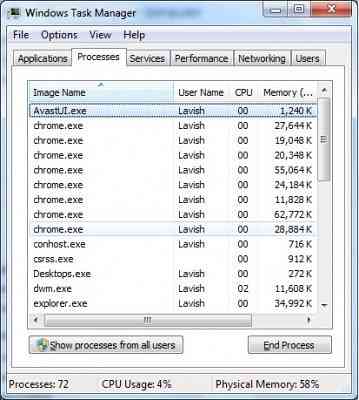
- F2: Usando questa scorciatoia puoi rinominare istantaneamente un file o una cartella.
- F3: Questa scorciatoia aprirà Explorer e si concentrerà sulla barra di ricerca. Se hai già una finestra di Explorer aperta, questa si concentrerà sulla barra di ricerca e aprirà il relativo menu a discesa.
Una volta capito, puoi andare avanti e scaricare il nostro eBook gratuito sull'elenco completo delle scorciatoie da tastiera di Windows 7. Questo eBook include oltre 200 scorciatoie da tastiera di Windows 7, Paint, WordPad, MS Office, Calcolatrice, Guida, Media Player, Media Center, Windows Journal, Internet Explorer, ecc.
Potrebbero interessarti anche questi link:
- Scorciatoie da tastiera di Windows Live Hotmail
- Scorciatoie da tastiera di Windows Live Writer
- Scorciatoie da tastiera per Twitter.
Mi sono perso qualche scorciatoia da tastiera utile?? Facci sapere quali sono le tue scorciatoie da tastiera di Windows preferite.
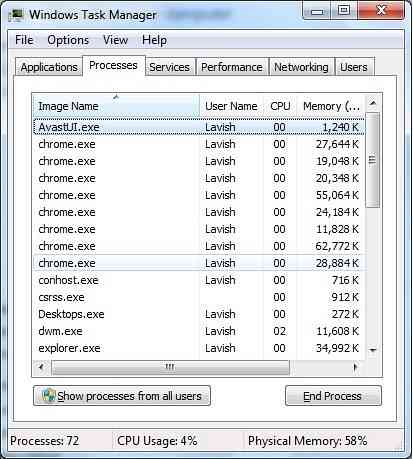
 Phenquestions
Phenquestions


